Sdílení souborů je nezbytnou součástí správy serveru. Umožňuje sdílení zdrojů v síti, které uživatelé potřebují k plnění svých úkolů. Samba server je obvykle instalován na centrálním linuxovém serveru, kde jsou informace uloženy na různých médiích a přístupné pomocí klienta Windows nebo Linuxu pomocí klienta Samba.
V tomto článku se naučíme, jak nainstalovat a nakonfigurovat sdílení souborů samba na Ubuntu 20.04. Ubuntu 20.04 bude nakonfigurován jako server Samba, pak budeme moci přistupovat k souborům s klienty Windows nebo Linux.
Související obsah:
- Jak nainstalovat a nakonfigurovat sdílení souborů Samba na Rocky Linux/Alma Linux 8
Obsah
- Zajištění aktuálnosti serveru
- Nainstalujte balíčky samba
- Konfigurace sdílení Samba
- Povolte službu Samba prostřednictvím brány firewall
- Spusťte a povolte službu Samba
- Přístup ke sdílení Samba pomocí klienta Linux
- Přístup ke sdílení Samba s klientem Windows
- Zabezpečená konfigurace sdílení Samba
1. Zajištění aktuálnosti serveru
Než budete pokračovat, ujistěte se, že je náš server aktuální a všechny balíčky jsou nejnovější verze. K tomu použijte tyto příkazy:
sudo apt update
sudo apt upgrade -yPokud existují balíčky k aktualizaci, může výše uvedený příkaz trvat několik minut.
2. Nainstalujte balíčky Samba
Balíčky samby jsou dostupné ve výchozích úložištích Ubuntu. Nainstalujte je pomocí tohoto příkazu:
sudo apt install sambaAž budete vyzváni k potvrzení procesu instalace, zadejte y poté pokračujte stisknutím klávesy Enter.
Úspěšnou instalaci můžeme zkontrolovat spuštěním:
$ whereis samba
samba: /usr/sbin/samba /usr/lib/x86_64-linux-gnu/samba /etc/samba /usr/share/samba /usr/share/man/man8/samba.8.gz /usr/share/man/man7/samba.7.gzPotvrďte verzi nainstalovaného softwarového balíčku tímto příkazem:
$ apt-cache policy samba
samba:
Installed: 2:4.13.14+dfsg-0ubuntu0.20.04.4
Candidate: 2:4.13.14+dfsg-0ubuntu0.20.04.4
Version table:
*** 2:4.13.14+dfsg-0ubuntu0.20.04.4 500
500 http://eu-west-3.ec2.archive.ubuntu.com/ubuntu focal-updates/main amd64 Packages
500 http://security.ubuntu.com/ubuntu focal-security/main amd64 Packages
100 /var/lib/dpkg/status3. Konfigurace sdílení Samba
Konfigurační soubor samby se nachází v této cestě /etc/samba/smb.conf . Před provedením jakékoli úpravy si vytvořte jeho zálohu, takže pokud se pokazíme, máme kopii. Pomocí tohoto příkazu v terminálu vytvořte záložní soubor:
sudo cp /etc/samba/smb.conf /etc/samba/smb.conf.bkDále vytvoříme adresář ke sdílení.
sudo mkdir -p /home/sambapublicshareNyní upravme konfiguraci samby, abychom definovali export pro adresář, který jsme vytvořili.
Otevřete konfigurační soubor:
sudo vim /etc/samba/smb.confAktualizujte konfiguraci v souboru, aby odrážela následující:
[Public]
path = /home/sambapublicshare
comment = Citizix Samba Shares
browsable =yes
writable = yes
guest ok = yes
read only = noUložte a zavřete soubor.
Ověřte konfiguraci pomocí tohoto příkazu:
sudo testparmPokud je vše v pořádku, měli byste vidět něco podobného.
$ sudo testparm
Load smb config files from /etc/samba/smb.conf
Loaded services file OK.
Weak crypto is allowed
Server role: ROLE_STANDALONE
Press enter to see a dump of your service definitions
# Global parameters
...4. Povolte službu Samba prostřednictvím brány firewall
Pokud máte nainstalovaný a povolený firewall ufw, musíte povolit službu samba přes firewall. K tomu použijte tento příkaz:
sudo ufw allow samba5. Spusťte a povolte službu Samba
Služba se ve výchozím nastavení nespustí. Spusťte službu pomocí tohoto příkazu:
sudo systemctl start smbdPotvrďte stav služby pomocí tohoto:
$ sudo systemctl status smbd
● smbd.service - Samba SMB Daemon
Loaded: loaded (/lib/systemd/system/smbd.service; enabled; vendor preset: enabled)
Active: active (running) since Fri 2022-01-21 13:27:31 UTC; 5s ago
Docs: man:smbd(8)
man:samba(7)
man:smb.conf(5)
Process: 617106 ExecStartPre=/usr/share/samba/update-apparmor-samba-profile (code=exited, status=0/SUCCESS)
Main PID: 617118 (smbd)
Status: "smbd: ready to serve connections..."
Tasks: 4 (limit: 4624)
Memory: 7.0M
CGroup: /system.slice/smbd.service
├─617118 /usr/sbin/smbd --foreground --no-process-group
├─617123 /usr/sbin/smbd --foreground --no-process-group
├─617124 /usr/sbin/smbd --foreground --no-process-group
└─617125 /usr/sbin/smbd --foreground --no-process-group
Jan 21 13:27:30 ubuntusrv.citizix.com systemd[1]: Starting Samba SMB Daemon...
Jan 21 13:27:31 ubuntusrv.citizix.com update-apparmor-samba-profile[617106]: Reloading updated AppArmor profile for Samba...
Jan 21 13:27:31 ubuntusrv.citizix.com systemd[1]: Started Samba SMB Daemon.Výše uvedený výstup ukazuje, že služba byla úspěšně spuštěna. Chcete-li službu povolit při spouštění, použijte tento příkaz:
sudo systemctl enable smb6. Získejte přístup ke sdíleným položkám Samba pomocí klienta Linux
Pro přístup k systému souborů z linuxového klienta potřebujeme mít nainstalovaný klientský software Samba.
Na Ubuntu Linux nainstalujte software pomocí tohoto příkazu:
sudo apt install -y samba-clientPro přístup ke sdílené složce je tento formát:
smbclient //server-IP/PublicU našeho klienta:
$ smbclient //10.2.11.10/Public
Enter WORKGROUP\ubuntu's password:
Try "help" to get a list of possible commands.
smb: \> ls
. D 0 Fri Jan 21 13:23:25 2022
.. D 0 Fri Jan 21 13:23:25 2022
50758604 blocks of size 1024. 41160968 blocks available
smb: \>Protože nemáme nastaveno žádné heslo, stačí na výzvu stisknout enter.
7. Přístup ke sdílení Samba s klientem Windows
Ve Windows Launch spusťte dialog v systému Windows stisknutím klávesy Windows + R .
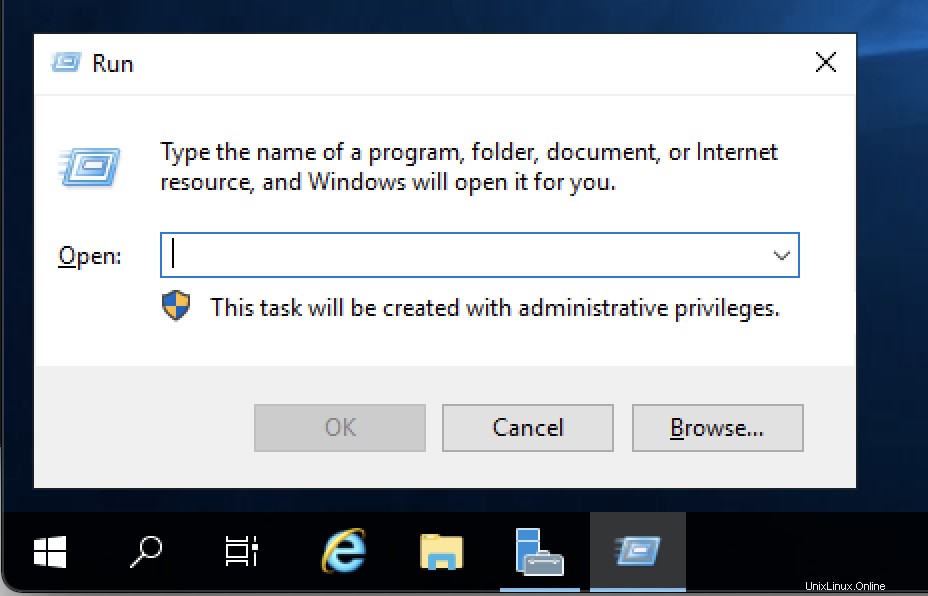
Zadejte název hostitele nebo IP-adresa serveru a poté stiskněte Enter Klíč.
\\hostname
or
\\server-IP-addressV mém případě
\\35.180.123.111Tím se otevřou akcie. Do úložiště můžete přidat soubor nebo adresář ze serveru samba nebo z klientského počítače se systémem Windows.
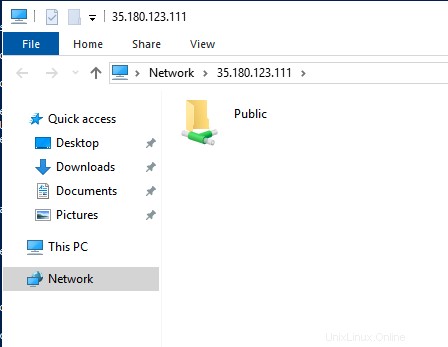
8. Zabezpečená konfigurace sdílení Samba
Samba umožňuje veřejný přístup bez ověřování a také soukromé sdílení, kde je třeba autentizovat přístup ke sdíleným zdrojům. V této sekci nakonfigurujeme soukromý adresář, který bude sdílen se sambou a bude přístupný pomocí uživatelského jména a hesla.
Pojďme vytvořit skupinu uživatelů Samba na našem serveru.
sudo groupadd sambagrpVytvořte nového uživatele a přidejte jej do skupiny samba, kterou jste právě vytvořili.
sudo useradd -g sambagrp sambausr Vytvořte zabezpečenou složku a poté jí udělte relativní oprávnění a vlastnictví.
sudo mkdir -p /home/sambaprivateshareVytvořte heslo pro uživatele Samba, které jsme právě vytvořili a které bude použito pro ověření při přístupu do adresáře.
sudo smbpasswd -a sambausrZadejte a znovu zadejte heslo:
$ sudo smbpasswd -a sambausr
New SMB password:
Retype new SMB password:
Added user sambausr.Upravte konfigurační soubor samby a přidejte konfigurace zabezpečeného sdílení.
sudo vim /etc/samba/smb.confPřidejte řádky pod příkaz a upravte tak, aby odpovídaly vašim konfiguracím.
[Private]
path = /home/sambaprivateshare
valid users = @private
guest ok = no
writable = yes
browsable = yesChcete-li použít konfigurace, restartujte nebo znovu načtěte služby samba
sudo systemctl restart smbdPřístup k souborům Samba Secure pomocí systémů Windows
Stiskněte klávesu Windows + R , zadejte server název hostitele nebo IP adresa pro přístup ke sdíleným složkám.
Když otevřete soukromé složka vyzve k zadání uživatelského jména a hesla pro udělení přístupových práv k souborům.
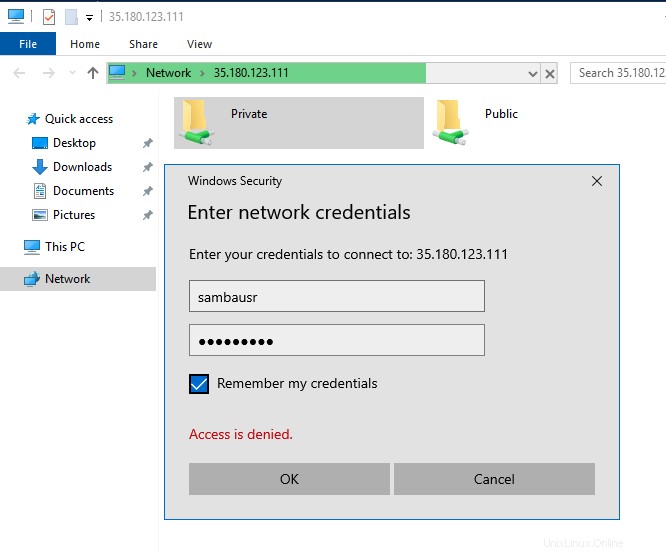
Přístup k zabezpečenému adresáři Samba pomocí systému Linux
Chcete-li získat přístup k zabezpečené složce, musíte zadat uživatele příkazu v tomto formátu:
smbclient //server-IP/Private -U userPo zobrazení výzvy zadejte uživatelské heslo Samba.
$ smbclient //10.2.11.10/Private -U sambausr
Enter SAMBA\sambausr's password:
Try "help" to get a list of possible commands.
smb: \> ls
. D 0 Sat Jan 15 09:02:33 2022
.. D 0 Sat Jan 15 09:02:33 2022
52417516 blocks of size 1024. 48489312 blocks available
smb: \>To je ono! Podařilo se nám nainstalovat a nastavit Sambu pro anonymní a bezpečné sdílení souborů mezi naším serverem Ubuntu 20.04 a dalšími klienty Linux nebo Desktop Windows.